
在 Mac 上的「字體簿」中製作和管理字體集和資料庫
你可以在 Mac 上的「字體簿」中使用字體集和資料庫來將 macOS 的字體分類整理。例如,你用於特定網站的字體,或是所有手寫風格的字體。字體會整理到預設字體集,列在側邊欄中。
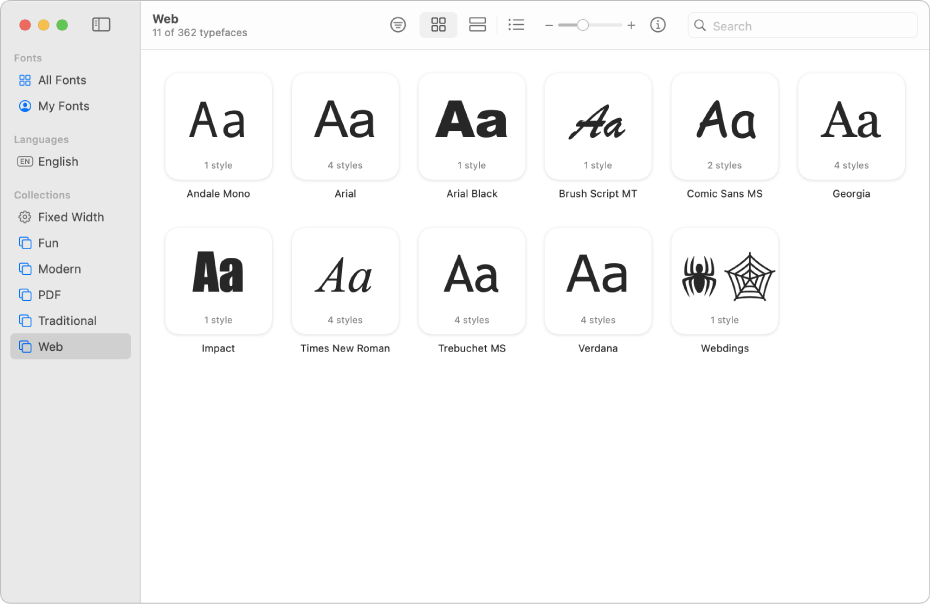
【注意】你製作的字體集會在「字體」視窗中顯示,可在你於「文字編輯」等部分 App 中作業時使用。你製作的字體資料庫不會在「字體」視窗中顯示。
製作字體集
在 Mac 上的「字體集」App
 中執行下列其中一項操作:
中執行下列其中一項操作:選擇「檔案」>「新增字體集」,然後將字體從其他字體集拖到新字體集。
選取一個或多個字體,然後選擇「檔案」>「從所選項目新增字體集」。
【注意】當你將字體加入字體集,該字體仍可在之前的位置中使用。
按兩下側邊欄中的新字體集,然後為其輸入名稱。
按下 Return 鍵。
將字體加到字體集
在 Mac 上的「字體簿」App ![]() 中,選取你要加入的字體,然後將其拖到字體集。
中,選取你要加入的字體,然後將其拖到字體集。
當你將字體加入字體集,該字體仍可在之前的位置中使用。
【注意】你無法將字體加入「智慧型字體集」。
從字體集移除字體
在 Mac 上的「字體簿」App
 中,選取側邊欄中的字體集。
中,選取側邊欄中的字體集。如果你沒有看到側邊欄,請選擇「顯示方式」>「顯示側邊欄」。
按住 Control 鍵並按一下你要移除的字體,然後按一下「移除」。
按一下「移除字體」來確認。
當你從字體集中移除字體,該字體仍可在「字體簿」和「字體」視窗中使用。
【注意】你無法從「智慧型字體集」中移除字體。
製作「智慧型字體集」
「智慧型字體集」會依據條件將字體分組,例如設計樣式和系列。如果字體符合條件,便會自動包含於「智慧型字體集」中。
在 Mac 上的「字體簿」App
 中,選擇「檔案」>「新增智慧型字體集」,然後輸入字體集的名稱。
中,選擇「檔案」>「新增智慧型字體集」,然後輸入字體集的名稱。按一下「字體集名稱」下方的彈出式選單,然後選擇「全部」來尋找符合你所指定全部條件的字體,或「任何」來顯示符合任一條件的字體。
使用彈出式選單和文字欄位來定義字體集的搜尋條件。按一下「加入」按鈕

例如,你可以設定如「設計樣式為粗體」或「系列名稱為 Helvetica」的規則。
按一下「好」。其名稱旁邊帶有齒輪圖像
 的新「智慧型字體集」會在側邊欄中顯示。
的新「智慧型字體集」會在側邊欄中顯示。
若要編輯「智慧型字體集」,請按住 Control 鍵並按一下,然後選擇「編輯 [智慧型字體集名稱]」。若要刪除「智慧型字體集」,請按住 Control 鍵並按一下,然後選擇「刪除 [智慧型字體集名稱]」。
建立字體資料庫
你可以使用資料庫來整理字體。例如,若你只會在特定文件中使用一組字體,可製作字體資料庫來將與文件相關的一併存放。
在 Mac 上的「字體簿」App
 中,選擇「檔案」>「新增資料庫」。
中,選擇「檔案」>「新增資料庫」。按兩下側邊欄中的新資料庫,為其輸入名稱,然後按下 Return 鍵。
執行下列任一操作來將字體加入資料庫:
選擇「檔案」>「加入字體到 [資料庫名稱]」。選取字體檔案,然後按一下「打開」。
將字體檔案從 Finder 拖到資料庫。
字體便會接受驗證。若「字體驗證」視窗顯示,請選取字體旁邊的註記框,然後按一下「安裝已勾選項目」。
若要移除字體資料庫,請按住 Control 鍵並按一下,然後選擇「刪除 [資料庫名稱]」。按一下「刪除」以確認刪除。